Все способы:
Иногда пользователи, чьи компьютеры подключены к корпоративной или домашней локальной сети, сталкиваются с проблемой работы доменных служб Active Directory при попытке отправки документа на печать через подключенный принтер. AD представляет собой технологию хранения объектов в операционной системе Windows и отвечает за выполнение определенных команд. Далее мы расскажем о том, что делать, если появляется ошибка «Доменные службы Active Directory сейчас недоступны» при попытке распечатать файл.
Решаем проблему «Доменные службы Active Directory сейчас недоступны»
Существует несколько причин, которые вызывают данную ошибку. Чаще всего они связаны с тем, службы не могут быть включены или им не предоставляется доступ из-за определенных обстоятельств. Решается неполадка разными вариантами, каждый из которых имеет собственный алгоритм действий и отличается по сложности. Давайте начнем с самого простого.
Сразу хочется отметить, что если имя компьютера при работе в кооперативной сети было изменено, может возникать рассматриваемая проблема. В таком случае рекомендуем обратиться за помощью к вашему системному администратору.
Способ 1: Вход под учетной записью администратора
Если вы используете домашнюю сеть и имеете доступ к учетной записи администратора, рекомендуем войти в операционную систему под этим профилем и снова попытаться отправить документ в печать, используя необходимое устройство. Детальнее о том, как выполнить такой вход, читайте в другой нашей статье по ссылке ниже.
Подробнее: Используем учетную запись «Администратора» в Windows
Способ 2: Использование принтера по умолчанию
Как уже было сказано выше, подобная ошибка появляется у тех юзеров, которые подключены к домашней или рабочей сети. Из-за того, что одновременно может задействоваться сразу несколько устройств, возникает проблема с доступом к Active Directory. Вам следует назначить оборудование по умолчанию и снова повторить процедуру печати. Для этого нужно лишь перейти в «Устройства и принтеры» через «Панель управления», нажать правой кнопкой мыши на устройстве и выбрать пункт «Использовать по умолчанию».
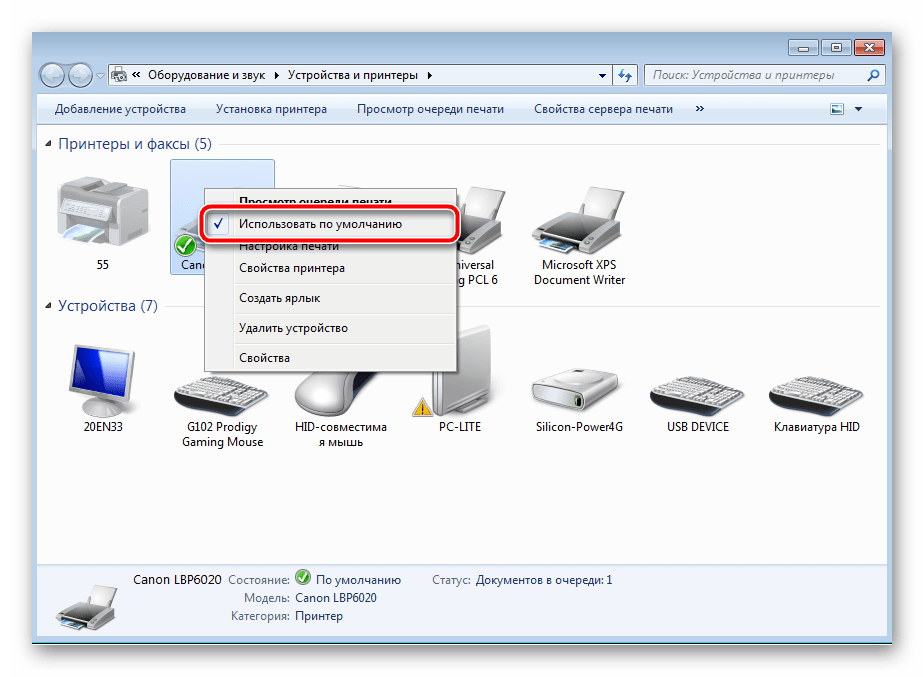
Способ 3: Включение «Диспетчер печати»
За отправку документов в печать отвечает служба «Диспетчер печати». Она должна находиться в активном состоянии, чтобы корректно выполнять свои функции. Поэтому вам следует перейти к меню «Службы» и проверить статус данного компонента. Развернуто о том, как это сделать, читайте в Способе 6 в другой нашей статье по ссылке ниже.
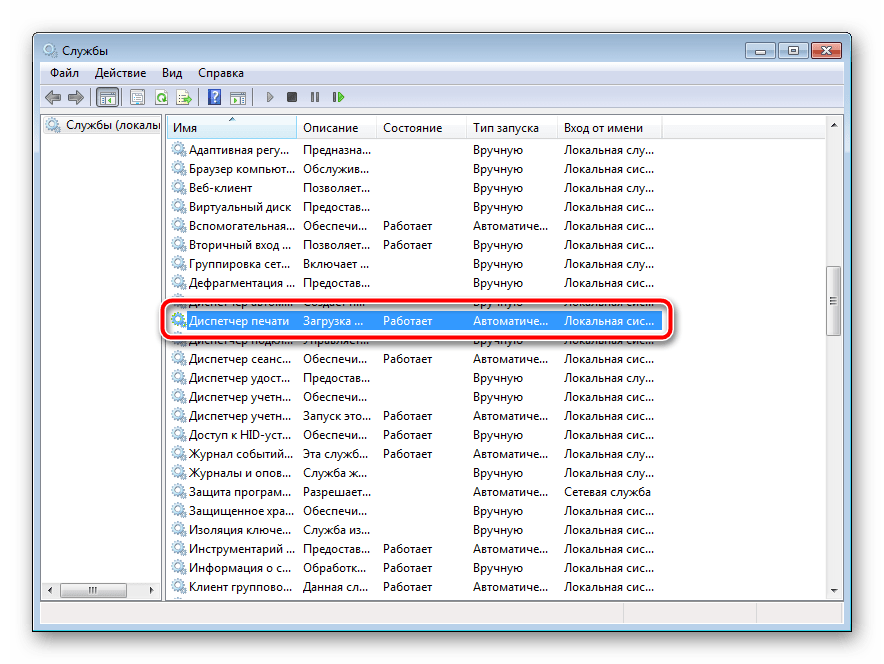
Подробнее: Как запустить «Диспетчер печати» в Windows
Способ 4: Диагностика неполадок
Как видите, первые два метода требовали от вас выполнения всего нескольких манипуляций и не занимали много времени. Начиная с пятого метода, процедура немного усложняется, поэтому перед переходом к дальнейшим инструкциям мы советуем проверить принтер на наличие ошибок с помощью встроенного средства Windows. Они будут автоматически исправлены. Вам нужно сделать следующее:
- Откройте меню «Пуск» и перейдите в «Панель управления».
- Выберите категорию «Центр управления сетями и общим доступом».
- Внизу нажмите на инструмент «Устранение неполадок».
- В разделе «Печать» укажите категорию «Принтер».
- Кликните на «Дополнительно».
- Запустите средство от имени администратора.
- Переходите к запуску сканирования нажатием на «Далее».
- Дождитесь завершения анализа оборудования.
- Из предоставленного списка выберите принтер, который не работает.


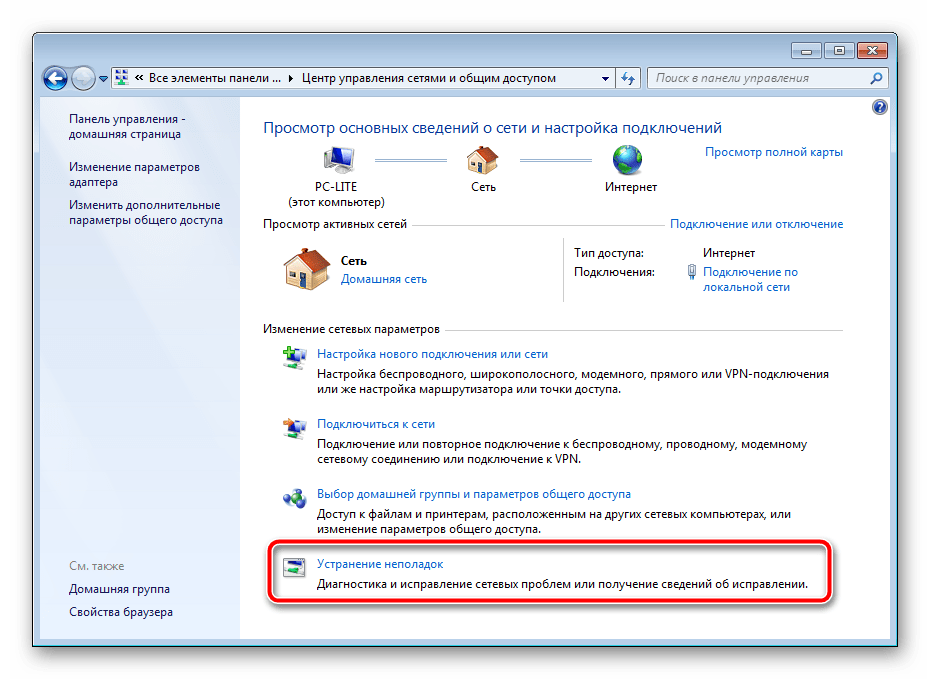

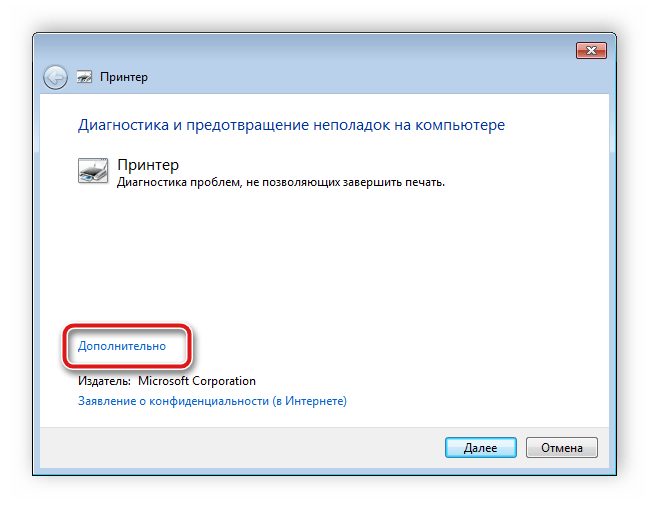
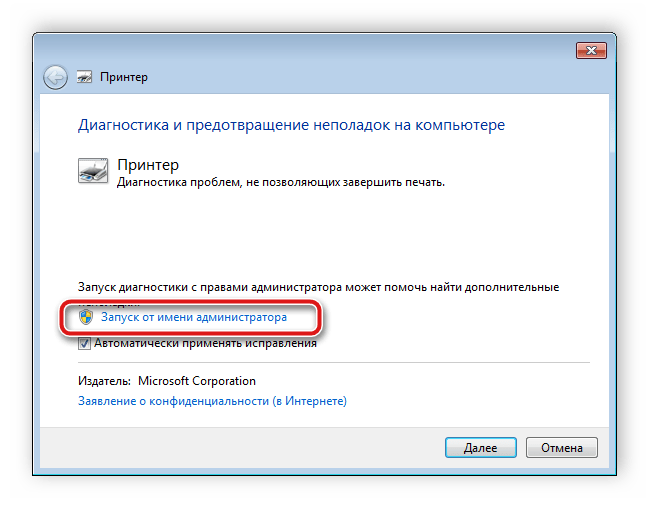
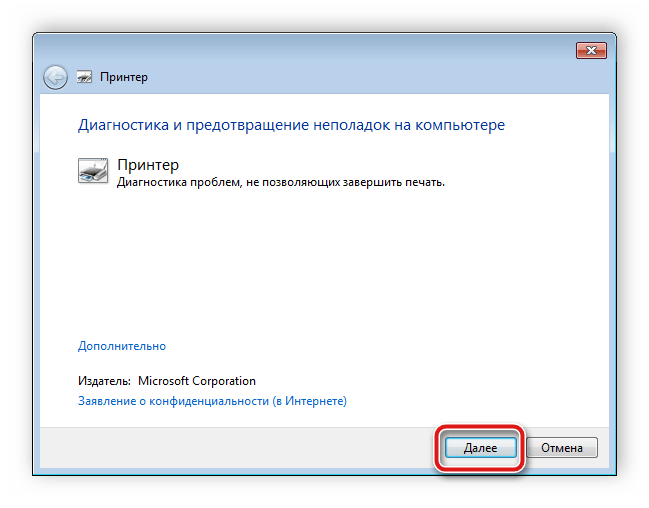
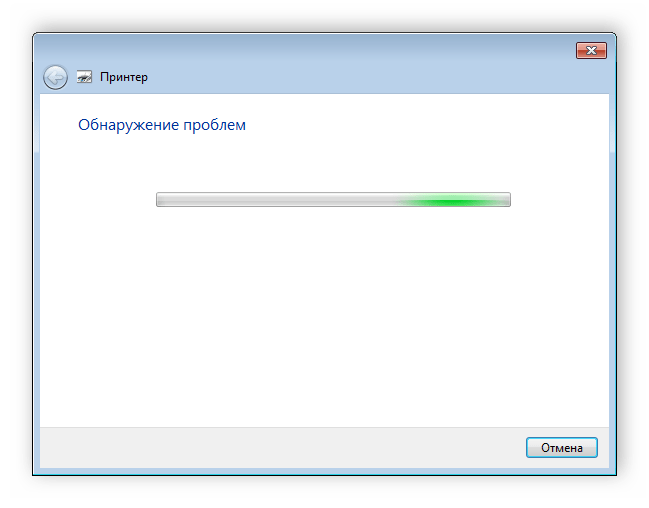
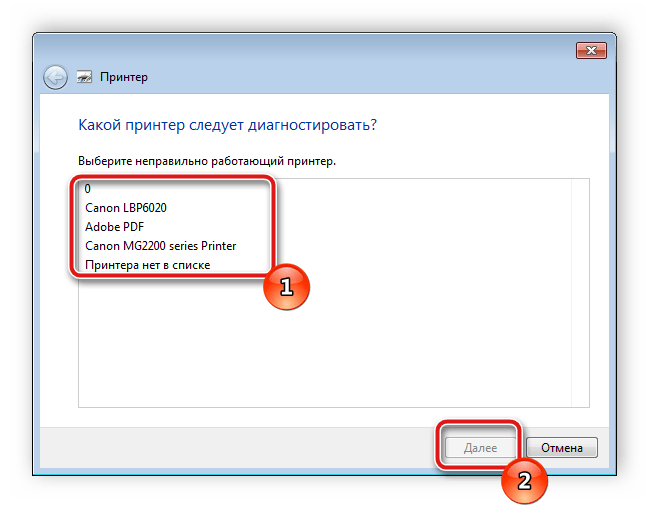
Осталось только подождать, пока средство выполнит поиск ошибок и устранит их, если они будут найдены. После этого следуйте инструкциям, отобразившимся в окне диагностики.
Способ 5: Проверка конфигурации WINS
Служба сопоставления WINS отвечает за определение IP-адресов, и ее неправильная работа может вызывать рассматриваемую ошибку при попытке печати через сетевое оборудование. Решить эту проблему можно следующим образом:
- Выполните первые два пункта предыдущей инструкции.
- Перейдите в раздел «Изменение параметров адаптера».
- Кликните ПКМ на активном подключении и выберите «Свойства».
- Отыщите строку «Протокол Интернета версии 4», выделите ее и переместитесь в «Свойства».
- Во вкладке «Общие» нажмите на «Дополнительно».
- Проверьте параметры WINS. Маркер должен стоять возле пункта «По умолчанию», однако в некоторых рабочих сетях конфигурацию устанавливает системный администратор, поэтому нужно обратиться к нему за помощью.
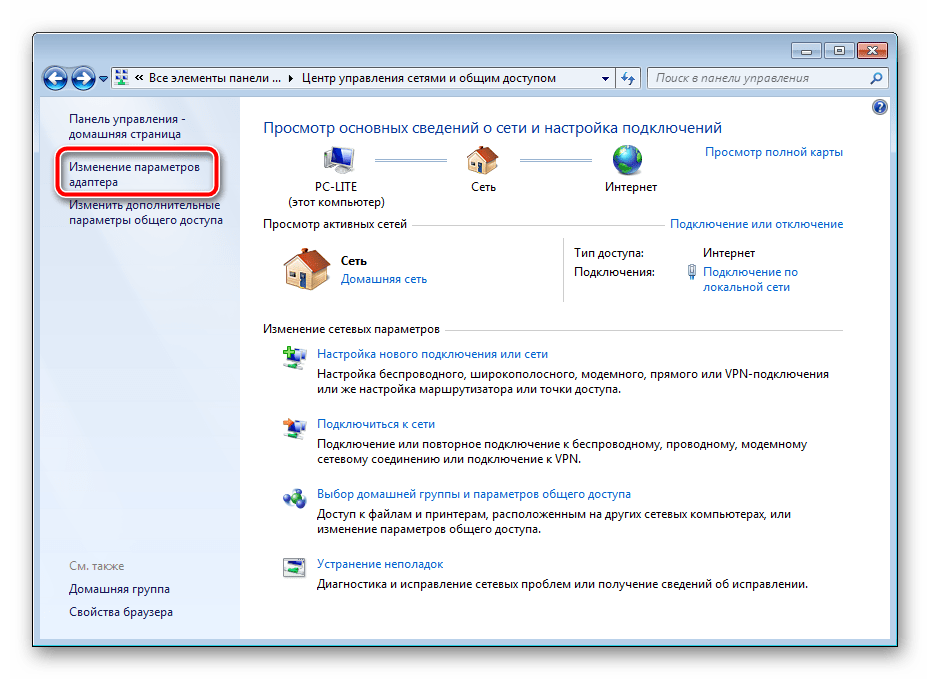

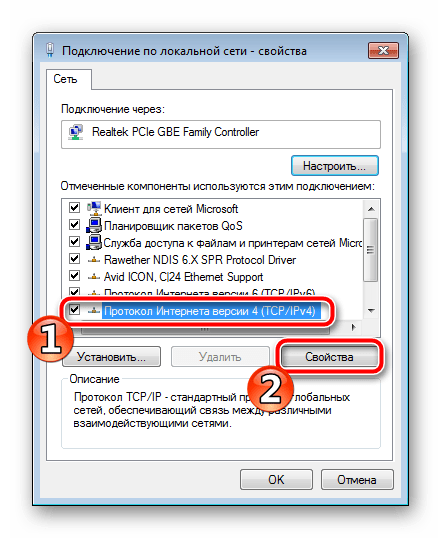
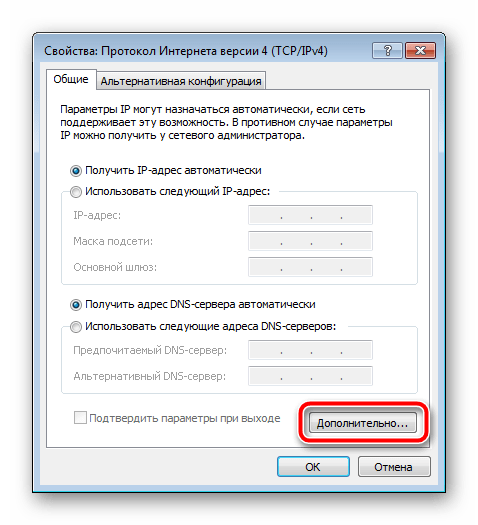

Способ 6: Переустановка драйверов и добавление принтера
Наименее эффективным, однако рабочим в некоторых ситуациях вариантом считается удаление или переустановка драйверов печатного оборудования или же его добавление через встроенный инструмент Windows. Сначала вам следует удалить старое программное обеспечение. О том, как это сделать, читайте по следующей ссылке:
Подробнее: Удаление старого драйвера принтера
Далее вам нужно поставить новый драйвер любым доступным вариантом или установить принтер через встроенное средство операционной системы Виндовс. Первые четыре способа в материале по ссылке ниже помогут вам подобрать подходящее ПО, а в пятом вы найдете инструкции по добавлению оборудования.
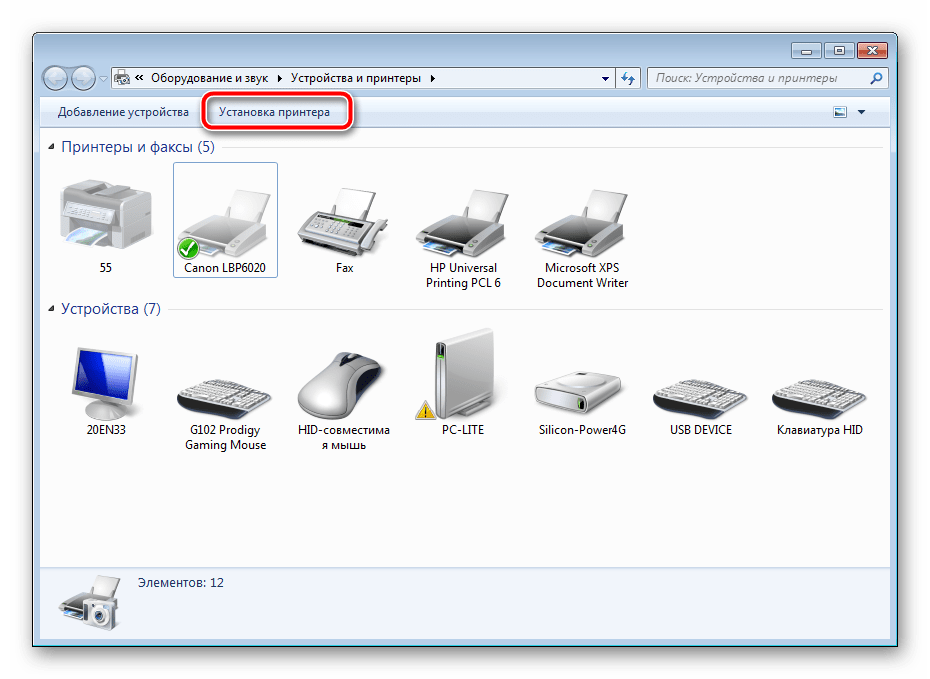
Подробнее: Установка драйверов для принтера
Выше мы развернуто рассказали о шести методах исправления недоступности доменных директорий AD при попытке отправить документ в печать. Как видите, все они отличаются по сложности и подходят в разных ситуациях. Мы рекомендуем начать с самого простого, постепенно переходя к сложным, пока не найдется правильное решение.
 Наша группа в TelegramПолезные советы и помощь
Наша группа в TelegramПолезные советы и помощь
 lumpics.ru
lumpics.ru
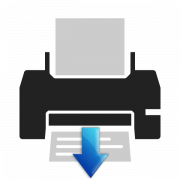
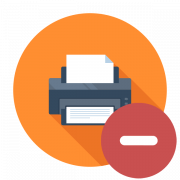

люди просто удалите принтер и скачайте заново драйвера, мне помогло
Здравствуйте, Аноним. Это как раз и было описано в статье, только в ее конце. Иногда бывает уместно как раз сначала разобраться с настройками, поскольку они тоже могут стать причиной рассматриваемой проблемы со службами. Если они не помогут, то тогда уже полностью удалять принтер и скачивать его актуальный драйвер. Тут все зависит непосредственно от ситуации. Вам помогло это, а у другого пользователя проблема может быть со службами или какими-то параметрами операционной системы.
В ворде компьютер не мог найти принтер. В панели управления поставил по умолчанию нужный и всё заработало, спасибо большое
спасиба вам
Будучи чайником, прошу уважаемых доброжелателей, составителей пособий, предварять свои тексты указанием, на какой уровень развитости пользователя они написали. Сам-то я познакомился с данной профессией после 35 лет работы, результат которой — обоснованное самоуважение. И мне было бы приятнее знать с самого начала, что чтение, возможно, выше моего уровня подготовки.
Здравствуйте. Не определяется принтер. доменные службы active directory сейчас недоступны windows 10 МФУ что делать
Ничего не помогло
Сделала все как написано, не помогло
ПОЛНОЕ ГАНО НИЧЕГО НЕ РАБОТАЕТ ДОЛБИКИ,ОБОССАЛ ВАС
Во-первых, в разделе «Устранение неполадок» , в меню «Принтер» нет кнопки «Дополнительно». после запуска устранения неполадок с печатью, система не выявляет никаких неисправностей. В меню «Устройства и принтеры» мой принтер отображается, драйвера все установлены, все перечисленные вами пункты выполнены и работают, но при попытке печати документа или изображения, при выборе принтера, например в WORD, его в списке нет. При нажатии кнопки «добавить принтер» всегда выходит окно Доменные службы Active Directory сейчас недоступны.
Здравствуйте! Перепробовал все способы — ничего не помогло. Скриншот ошибки прилагаю. Принтер печатает только через USB, иначе пишет ошибку либо встаёт в оффлайн.
Здравствуйте, Евгений. Как видно из представленного Вами скриншота, принтер для своей корректной работы требует подключение через TCP-порт 9100. Попробуйте использовать средство добавления принтеров, повторно установив свой аппарат через этот порт. Просто следуйте инструкциям в Мастере инсталляции, чтобы не возникло никаких проблем с соединением. Дополнительно можете проверить официальный сайт производителя девайса. Возможно, там есть фирменное ПО, позволяющее обнаружить принтер, или же специальный драйвер для соединения через беспроводную сеть.
Всё, что рекомендовано, подключено так, как рекомендовано.
Принтер печатает (например, из Word’а), но в списке Панель управления… Устройства и принтеры» его нет и в сети тоже нет.
В диспетчере устройств он есть и «работает нормально»…
Все равно не работает